0x8007025D-0x2000C విండోస్ అప్గ్రేడ్ లోపం ఎలా పరిష్కరించాలి (08.29.25)
వినియోగదారులు వివిధ కారణాల వల్ల వారి విండోస్ పరికరాలను అప్గ్రేడ్ చేస్తారు. క్రొత్త సంస్కరణ యొక్క లక్షణాల గురించి కొందరు ఆసక్తిగా ఉండవచ్చు, మరికొందరు ప్రస్తుత సంస్కరణ యొక్క ప్రస్తుత సమస్యలను పరిష్కరించాలని కోరుకుంటారు. మైక్రోసాఫ్ట్ సంస్కరణకు మద్దతు ఇవ్వనందున నవీకరణను వ్యవస్థాపించవలసి వచ్చిన వారు కూడా ఉన్నారు, అంటే ఆపరేటింగ్ సిస్టమ్ ఇప్పటికే పాతది. కాలం చెల్లిన ఆపరేటింగ్ సిస్టమ్ హాని మరియు బెదిరింపులకు గురవుతున్నందున ఇది చాలా ప్రమాదకరం.
కాబట్టి, మీరు విండోస్ అప్గ్రేడ్ ఎలా చేస్తారు? కింది వాటిని చేయండి:
దశలు చాలా సులభం అయితే, దురదృష్టవశాత్తు, అన్ని విండోస్ వినియోగదారులు సజావుగా అప్గ్రేడ్ చేయలేరు. వాటిలో కొన్ని 0x8007025D-0x2000C విండోస్ అప్గ్రేడ్ లోపం వంటి విండోస్ అప్గ్రేడ్ లోపాలను స్వీకరిస్తున్నట్లు తెలిసింది. ఈ లోపం ఏమిటి, దానికి కారణమేమిటి, దాన్ని ఎలా పరిష్కరించాలి? ఈ ప్రశ్నలన్నింటికీ తరువాతి విభాగాలలో మేము సమాధానం ఇస్తాము.
విండోస్ 10 లో 0x8007025D-0x2000C లోపం ఏమిటి? విండోస్ 10 లోని 0x8007025D-0x2000C విండోస్ అప్గ్రేడ్ లోపం తరచుగా దోష సందేశంతో ఉంటుంది, “మేము చేయలేము విండోస్ 10 ని ఇన్స్టాల్ చేయవద్దు. మీరు విండోస్ 10 ని ఇన్స్టాల్ చేయడానికి ముందు మీ పిసిని సరైన విధంగా తిరిగి సెట్ చేసాము. మరియు భద్రతా బెదిరింపులు
ఇది సిస్టమ్ సమస్యలను లేదా నెమ్మదిగా పనితీరును కలిగిస్తుంది. అవుట్బైట్ గురించి, సూచనలను అన్ఇన్స్టాల్ చేయండి, EULA, గోప్యతా విధానం.
మీరు చూడగలిగినట్లుగా, దోష సందేశంలో తగినంత సమాచారం లేదు, కాబట్టి ఇది సాధారణ విండోస్ వినియోగదారులతో వ్యవహరించడం చాలా కష్టం. 0x8007025D-0x2000C విండోస్ అప్గ్రేడ్ లోపాన్ని పరిష్కరించడానికి, వారు మొదట చూపించడానికి కారణమేమిటో వారు గుర్తిస్తారు.
కాబట్టి, 0x8007025D-0x2000C లోపాన్ని ఏది ప్రేరేపిస్తుంది?
0x8007025D-0x2000C విండోస్ అప్గ్రేడ్ లోపం ?విండోస్ నవీకరణలతో సంబంధం ఉన్న సమస్యలు చాలా విభిన్న విషయాల వల్ల సంభవించవచ్చు. అయినప్పటికీ, సర్వసాధారణమైన ట్రిగ్గర్లలో ఈ క్రిందివి ఉన్నాయి:
- అధిక రక్షణాత్మక యాంటీవైరస్ సూట్ - కొన్నిసార్లు, అధిక రక్షణాత్మక యాంటీవైరస్ సాఫ్ట్వేర్ విండోస్ అప్గ్రేడ్ను ఇన్స్టాల్ చేయకుండా నిరోధిస్తుంది. ప్రోగ్రామ్ నవీకరణను ముప్పుగా ఫ్లాగ్ చేయవచ్చు, అందుకే ఇది దోష సందేశాన్ని విసిరివేస్తోంది. దీన్ని పరిష్కరించడానికి, మీరు అప్గ్రేడ్ను ఇన్స్టాల్ చేసే ముందు యాంటీవైరస్ ప్రోగ్రామ్ను తాత్కాలికంగా నిలిపివేయవలసి ఉంటుంది. తగినంత హార్డ్ డ్రైవ్ స్థలం - విండోస్ నవీకరణలు తీర్చడానికి కొన్ని అవసరాలు ఉన్నాయి. ఒకటి నిల్వ స్థలం. అప్గ్రేడ్ను ఇన్స్టాల్ చేయడానికి మీకు తగినంత హార్డ్ డ్రైవ్ స్థలం లేకపోతే, మీరు 0x8007025D-0x2000C లోపం వంటి సమస్యలను ఎదుర్కొంటారు. ఈ సందర్భంలో, మీరు వ్యర్థ మరియు ఇతర అనవసరమైన ఫైళ్ళను తొలగించడం ద్వారా మీ హార్డ్ డ్రైవ్ స్థలాన్ని ఖాళీ చేయాలి. చూపించాల్సిన సందేశాలు. దీని కోసం, మీరు విండోస్ అంతర్నిర్మిత యుటిలిటీలను ఉపయోగించి ఫైళ్ళను పరిష్కరించాలి.
- బ్రోకెన్ హార్డ్వేర్ భాగాలు - మీకు హార్డ్వేర్ భాగాలు విచ్ఛిన్నమైతే, మీరు ఎదుర్కొనే అవకాశం ఉంది 0x8007025D-0x2000C విండోస్ అప్గ్రేడ్ లోపం. దీన్ని పరిష్కరించడానికి, మీరు మీ పరికరాన్ని సమీప కంప్యూటర్ దుకాణానికి తీసుకెళ్లడం ద్వారా దెబ్బతిన్న హార్డ్వేర్ భాగాలను రిపేర్ చేయాలి.
- వైరస్ లేదా మాల్వేర్ సంక్రమణ - వైరస్లు మరియు మాల్వేర్ ఎంటిటీలు సిస్టమ్ ప్రాసెస్లను లేదా అవినీతి సిస్టమ్ ఫైల్లను ప్రభావితం చేస్తాయి, ఇవి అప్గ్రేడ్ ప్రాసెస్లో అవసరం. ఈ సందర్భంలో, 0x8007025D-0x2000C లోపం వంటి దోష సందేశాలు కనిపించవచ్చు. దీన్ని పరిష్కరించడానికి, మీరు మొదట వైరస్ను వదిలించుకోవాలి మరియు దాని వలన కలిగే నష్టాన్ని పరిష్కరించాలి.
ఇప్పుడు 0x8007025D-0x2000C విండోస్ అప్గ్రేడ్ లోపం కనిపించడానికి గల అన్ని కారణాలను మేము గుర్తించాము. , దీన్ని ఎలా పరిష్కరించాలో తెలుసుకోవడానికి ఇది ఎక్కువ సమయం.
0x8007025D-0x2000C విండోస్ అప్గ్రేడ్ లోపం పరిష్కరించడానికి 6 మార్గాలుఈ బాధించే సమస్యను పరిష్కరించడంలో మీకు సహాయపడే కొన్ని పరిష్కారాలు క్రింద ఉన్నాయి. డిస్క్ క్లీనప్ సాధనాన్ని అమలు చేయండి
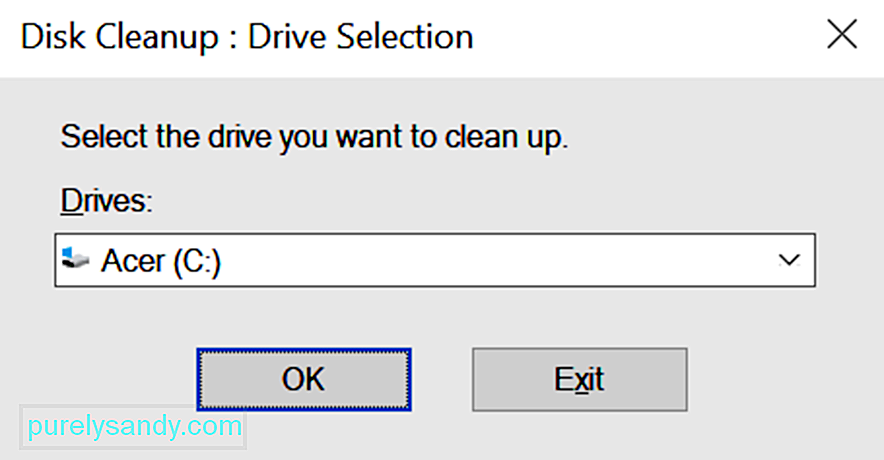 తగినంత నిల్వ స్థలం లోపం సందేశానికి కారణమవుతుందని మీరు అనుమానించినట్లయితే, మీరు డిస్క్ క్లీనప్ సాధనాన్ని ఉపయోగించవచ్చు. ఇది మీ హార్డ్ డ్రైవ్లో సంబంధిత స్థలాన్ని ఖాళీ చేయడానికి మిమ్మల్ని అనుమతిస్తుంది.
తగినంత నిల్వ స్థలం లోపం సందేశానికి కారణమవుతుందని మీరు అనుమానించినట్లయితే, మీరు డిస్క్ క్లీనప్ సాధనాన్ని ఉపయోగించవచ్చు. ఇది మీ హార్డ్ డ్రైవ్లో సంబంధిత స్థలాన్ని ఖాళీ చేయడానికి మిమ్మల్ని అనుమతిస్తుంది.
విండోస్ 10 అప్గ్రేడ్ను ఇన్స్టాల్ చేయడానికి మీకు కనీసం 32 జిబి ఖాళీ స్థలం అవసరమని గమనించండి. SSD ని ఉపయోగించడం ద్వారా లేదా క్రొత్త హార్డ్ డ్రైవ్ కొనడం ద్వారా మీరు మీ డ్రైవ్ స్థలాన్ని సులభంగా పెంచుకోగలిగినప్పటికీ, డిస్క్ క్లీనప్ యుటిలిటీ తాత్కాలిక పరిష్కారానికి ఉపయోగపడుతుంది.
దీన్ని ఉపయోగించడానికి, ఈ దశలను అనుసరించండి: 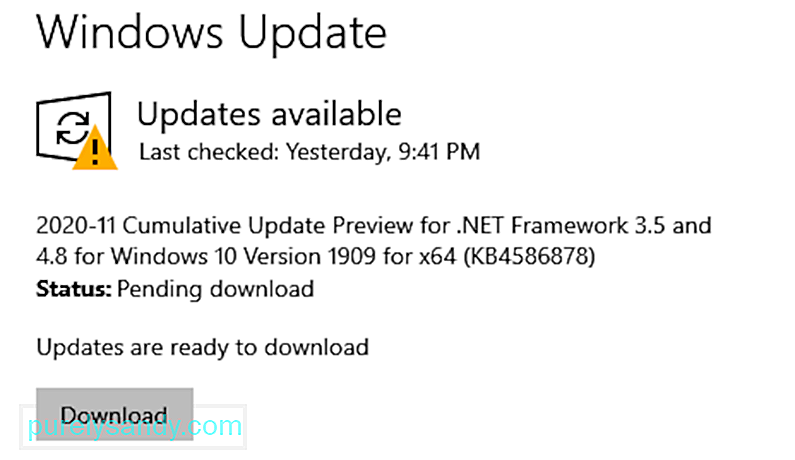
కొంతమంది ప్రభావిత విండోస్ వినియోగదారుల ప్రకారం, కొన్ని యాంటీవైరస్ మరియు భద్రతా సాఫ్ట్వేర్ ప్రోగ్రామ్లు విండోస్ అప్గ్రేడ్ ప్రాసెస్ను నిరోధించగలవు, దీనివల్ల 0x8007025D-0x2000C విండోస్ అప్గ్రేడ్ లోపం చూపబడుతుంది. నార్టన్ ఉత్పత్తులు ఈ లోపానికి అపఖ్యాతి పాలైనవి అని వారు చెప్పారు.
దీన్ని పరిష్కరించడానికి, మీ మూడవ పార్టీ యాంటీవైరస్ లేదా భద్రతా సాఫ్ట్వేర్ను తాత్కాలికంగా అన్ఇన్స్టాల్ చేయడానికి లేదా నిలిపివేయడానికి ప్రయత్నించండి. మీరు ప్రోగ్రామ్ను మళ్లీ ఇన్స్టాల్ చేశారని లేదా అప్గ్రేడ్ చేసిన తర్వాత విండోస్ డిఫెండర్ను నడుపుతున్నారని నిర్ధారించుకోండి.
మీకు తెలియకపోతే, విండోస్ డిఫెండర్ అనేది మీ విండోస్లో అంతర్నిర్మిత యాంటీవైరస్ సాఫ్ట్వేర్ ప్రోగ్రామ్ పరికరం. ఇది ప్రారంభంలో ప్రారంభించినప్పుడు, అది పనికిరానిది మరియు అసమర్థమైనది అని చెప్పబడింది. సంవత్సరాలు గడిచేకొద్దీ, సాధనం మెరుగుపడింది. ఇప్పుడు, ఇది ఉనికిలో ఉన్న ఉత్తమ యాంటీవైరస్ సాఫ్ట్వేర్ ప్రోగ్రామ్లలో ఒకటిగా పరిగణించబడుతుంది.
మీ మూడవ పార్టీ యాంటీవైరస్ సాఫ్ట్వేర్ను తాత్కాలికంగా అన్ఇన్స్టాల్ చేయడం లేదా నిలిపివేయడం ఇక్కడ ఉంది:
మీరు ఇన్స్టాల్ చేసిన విండోస్ OS పాడైతే, మీరు క్రొత్త ఫైల్లను సరిగ్గా ఇన్స్టాల్ చేయలేకపోవచ్చు. ఇది మీ విండోస్ అప్గ్రేడ్ యుటిలిటీకి సంబంధించిన ఫైల్లను కలిగి ఉంటుంది. దీన్ని పరిష్కరించడానికి, మీ విండోస్ సిస్టమ్ ఫైళ్ళ స్థితిని ధృవీకరించడానికి మరియు తనిఖీ చేయడానికి సిస్టమ్ ఫైల్ చెకర్ యుటిలిటీని ఉపయోగించండి.
సిస్టమ్ ఫైల్ చెకర్ యుటిలిటీని ఎలా ఉపయోగించాలో ఇక్కడ ఉంది: 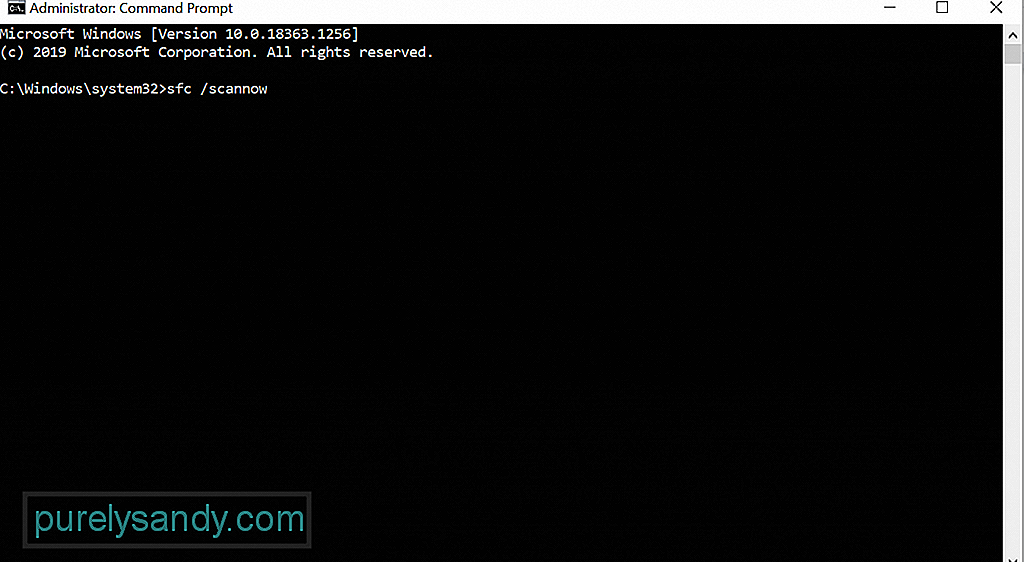
- డిస్మ్ / ఆన్లైన్ / క్లీనప్-ఇమేజ్ / చెక్హెల్త్
- డిస్మ్ / ఆన్లైన్ / క్లీనప్-ఇమేజ్ / స్కాన్ హెల్త్
- డిస్మ్ / ఆన్లైన్ / క్లీనప్-ఇమేజ్ / రిస్టోర్ హెల్త్
- నెట్ స్టాప్ wuauserv
- నెట్ స్టాప్ క్రిప్ట్ ఎస్విసి
- నెట్ స్టాప్ బిట్స్
- నెట్ స్టాప్ msiserver
- రెన్ సి: \\ విండోస్ \\ సాఫ్ట్వేర్ డిస్ట్రిబ్యూషన్ సాఫ్ట్వేర్ డిస్ట్రిబ్యూషన్. li>
- నెట్ స్టార్ట్ wuauserv
- నెట్ స్టార్ట్ cryptSvc
- నెట్ స్టార్ట్ బిట్స్
- నెట్ స్టార్ట్ msiserver
మీ విండోస్ అప్గ్రేడ్లో మీరు విజయవంతం కాకపోవడానికి మరొక కారణం అననుకూల సంస్కరణ. ఈ సందర్భంలో, మీరు విండోస్ ఇన్స్టాలేషన్ మీడియాను డౌన్లోడ్ చేసుకోవాలి మరియు విండోస్ 10 యొక్క క్లీన్ ఇన్స్టాల్ చేయాలి.
అలా చేయడానికి, ఈ క్రింది సూచనలను చూడండి:
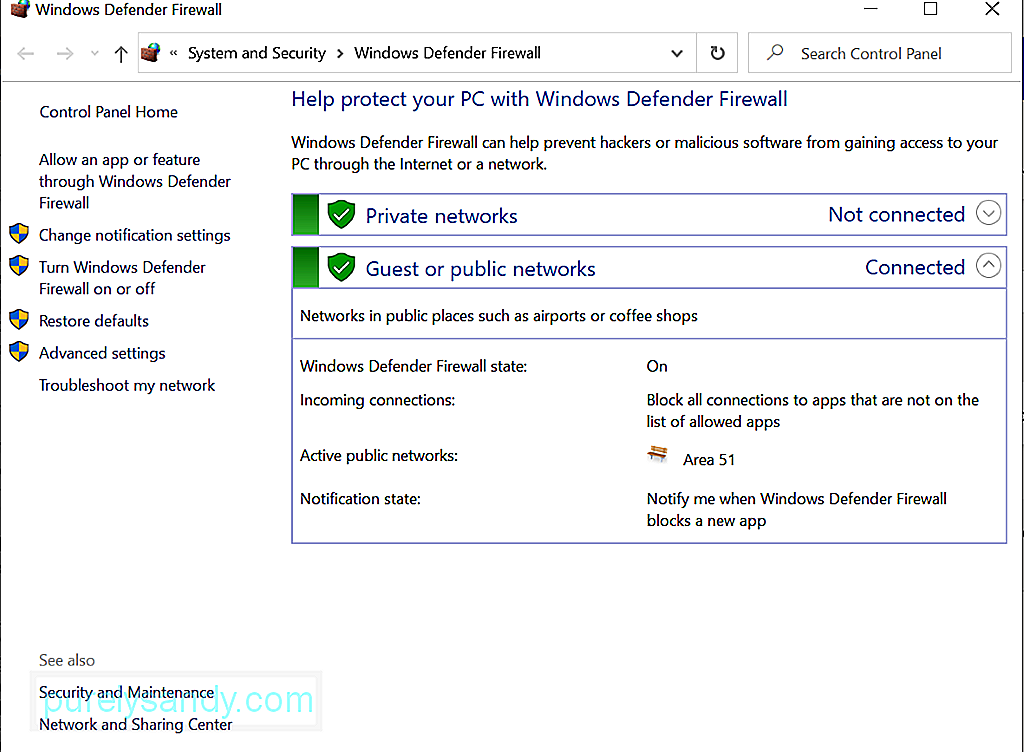
విండోస్ డిఫెండర్ ఉపయోగించి వైరస్ స్కాన్ ఎలా చేయాలో ఇక్కడ ఉంది:
మూడవ పార్టీ యాంటీ మాల్వేర్ సాధనాన్ని ఉపయోగించి మాల్వేర్ స్కాన్ చేయడానికి, అధికారిక తయారీదారు వెబ్సైట్ నుండి ముందుగా ఇన్స్టాలర్ను డౌన్లోడ్ చేయండి. దీన్ని మీ పరికరంలో ఇన్స్టాల్ చేయండి. ఆ తరువాత, ప్రోగ్రామ్ను ప్రారంభించి, పూర్తి స్కాన్ చేయండి. మీరు మీ పరికరంలో నిల్వ చేసిన ఫైళ్ళ పరిమాణాన్ని బట్టి ఇది పూర్తి కావడానికి కొంత సమయం పడుతుంది. మెరుగైన ఫలితాలను నిర్ధారించడానికి మీరు స్కానింగ్ ప్రక్రియకు అంతరాయం కలిగించలేదని నిర్ధారించుకోండి.
సారాంశంలో0x8007025D-0x2000C విండోస్ అప్గ్రేడ్ లోపాన్ని పరిష్కరించడానికి చాలా మార్గాలు ఉన్నాయి. మీరు మొదట మీ యాంటీవైరస్ సూట్ను తాత్కాలికంగా నిలిపివేయడానికి ప్రయత్నించవచ్చు లేదా పూర్తి వైరస్ స్కాన్ చేయవచ్చు. అప్గ్రేడ్ చేసేటప్పుడు మీరు విండోస్ మీడియా క్రియేషన్ టూల్ని కూడా ఉపయోగించవచ్చు.
ఇప్పుడు, మీకు కూడా అదే సమస్య ఉంటే, కానీ పరిష్కారాలు చాలా సాంకేతికంగా అనిపించినందున వాటిని ప్రయత్నించడానికి వెనుకాడతారు, నిపుణుల నుండి సహాయం కోరడానికి వెనుకాడరు. ఇంకా మంచిది, మైక్రోసాఫ్ట్ యొక్క సహాయ బృందాన్ని సంప్రదించండి.
0x8007025D-0x2000C విండోస్ అప్గ్రేడ్ లోపానికి మేము తేలికైన పరిష్కారాన్ని కోల్పోయామా? క్రింద మాకు తెలియజేయండి!
YouTube వీడియో: 0x8007025D-0x2000C విండోస్ అప్గ్రేడ్ లోపం ఎలా పరిష్కరించాలి
08, 2025

